ctrl + F -> “키워드”로 검색하시면
질문에 대한 답변을 찾아보실 수 있습니다!
***
Q1. 수강생 대상으로 제공되는 유플랫 2개월 추가 혜택은
그냥 자동으로 지급되는 건가요?
A1. 내강의실 상단 공지사항에 안내된 구글폼을 반드시 제출해주셔야 합니다!
유플랫 이용권 구매 이력이 없는 경우 혜택 지급이 불가능하니
유플랫 1개월 이용권 결제를 완료하셨다면 신청 가능합니다.
Q2. 유플랫 1개월 이용권을 결제했습니다.
신규 가입 시 추가로 4개월 무료 이용 가능하다고 하는데 맞나요?
A2. 최초 1개월 유료 가입하신 경우 1개월 기한 연장 (유플랫 혜택)
+ 월부 스스쿠팡 기초반 수강 & 구글폼 제출 시 2개월 추가연장 (월부 혜택)
*월부혜택은 별도로 구글폼을 반드시 제출해주셔야 하고, .
내강의실에서 링크 확인 가능합니다.
Q3. 유플랫에서 1개월 가입신청 후 입금을 완료했고
로그인으로 하려고 하는데 로그인이 되지 않습니다.
A3. 입금 후 유플랫에서 최종 승인을 해주셔야
정상적으로 로그인이 가능합니다.
순차적으로 처리해주시고 있고
늦어도 1일 이내로 승인 후 안내 문자 보내주고 있어
조금만 기다려보시면 좋을 것 같습니다.
Q4. 유플랫에 승인신청을 받고 난 이후에 로그인을 하려고
아이디와 비밀번호를 입력했는데 틀리다고 합니다. 왜그럴까요?
A4. 회원가입하셨을 때 입력하신
아이디와 비밀번호가 맞는지 확인해주세요.
모두 올바르게 기재했는데도 틀린 비번이라고 나온다면
유플랫 고객센터에 문의 부탁드립니다.
https://sellporter.channel.io/
Q5. 유플랫 프로그램을 다운로드 받으려고 하는데
신뢰할 수 없다면서 설치가 안됩니다.
이 경우 어떻게 해야 하나요?
A5. 챕터1 강의 교재 페이지 참고하셔서
순차적으로 따라하시면 설치 가능합니다.
[설치순서]
① https://sellporter.com/ 접속 > 왼쪽 하단 유플랫 다운로드 클릭
② 설치 화면 > [추가정보] 탭 클릭 > [실행] 버튼 클릭
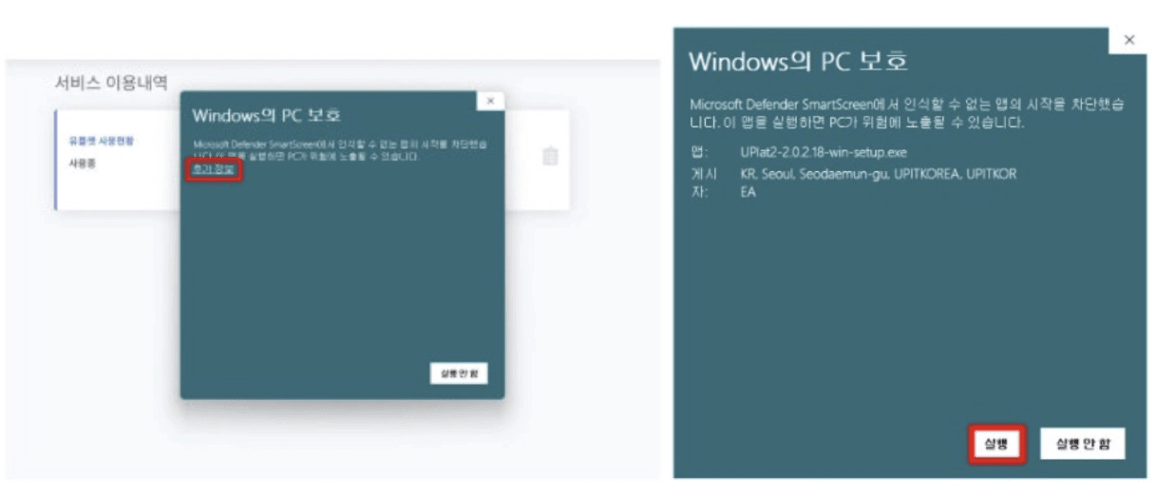
③ 프로그램 다운로드 > 실행 > 빨간 박스 안에 [Download it now] 탭 클릭
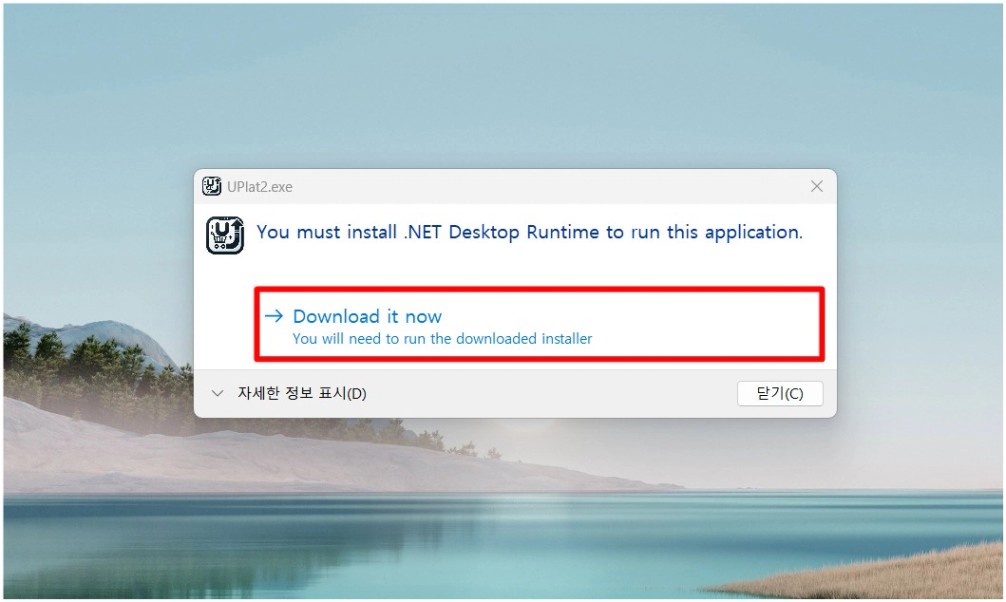
④ 다운로드 페이지로 이동(사용자 환경에 따라 다를 수 있습니다)
> (자동)파일 다운 후 > 상단의 [파일열기] 버튼 클릭
*자동으로 파일이 다운로드 되지 않을 시, 화면 중앙의 [여기를 클릭하여 수동으로 다운로드 하세요] 클릭
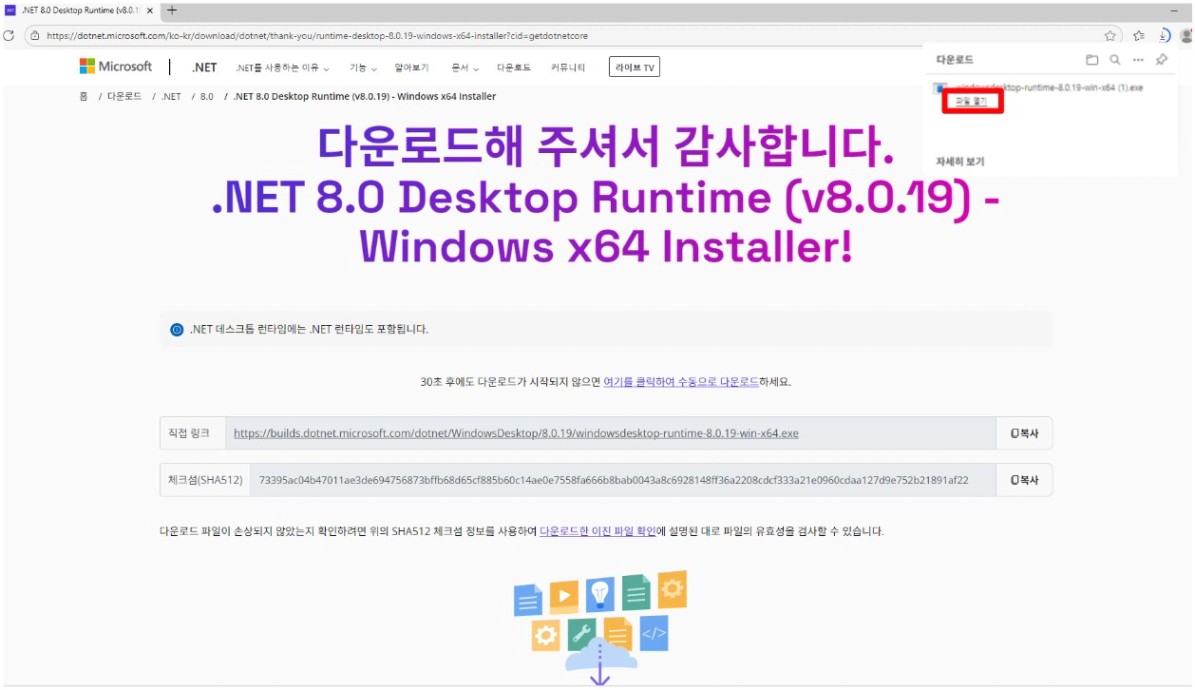
⑤ 설치 파일 실행 후 > [설치] 버튼 클릭 > 다운로드 이후 [닫기] 버튼 클릭
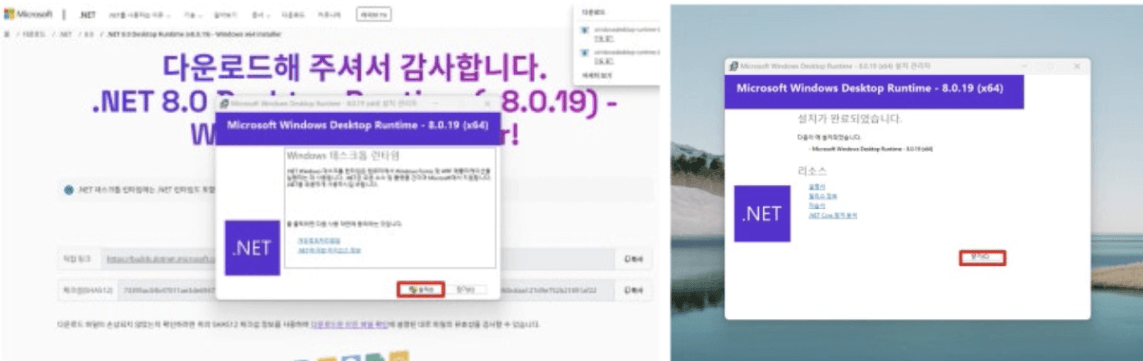
⑥ 설치된 ‘유플랫’아이콘 클릭 > 관리자 권한으로 재실행 [확인] 버튼 클릭 > 로그인 화면 생성
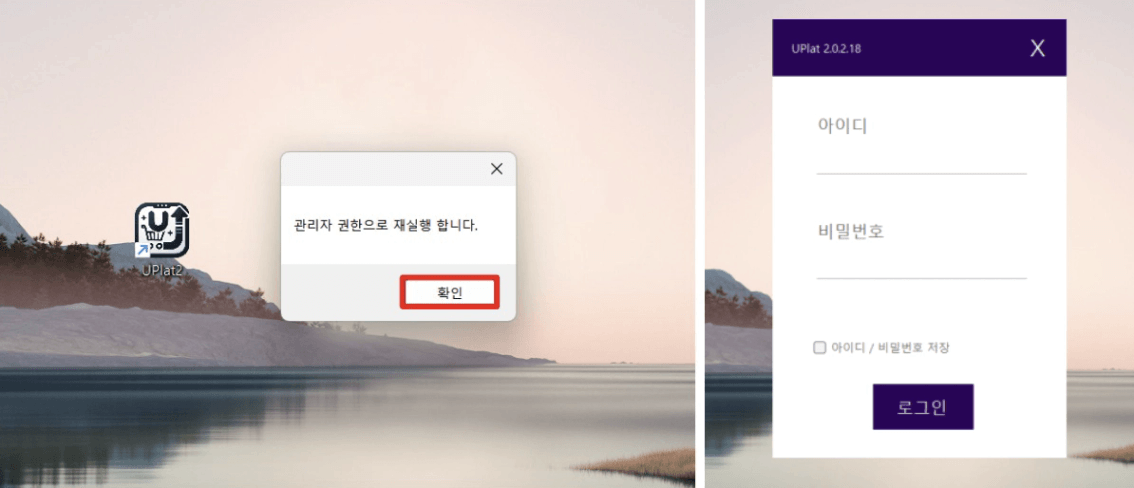
Q6. 유플랫 프로그램이 실행이 안되는 경우,
다운로드가 안되는 경우, 프로그램 오류가 발생한 경우
A6. 윈도우 시간이 현재 시간으로 설정되어 있는지
확인 부탁 드리고 해당 방법으로 삭제 해주신 후
재설치 해봐주시길 바랍니다.
1. 제어판 - 프로그램삭제 - UPLAT
2. C드라이브 - 사용자 - 사용자명폴더
- AppData
(안보이면, 상단 보기에서 숨긴항목 체크)
- Local - Apps - "2.0"폴더 전체삭제
(폴더 삭제가 안되면 재부팅 후 삭제처리)
3. C드라이브 - 사용자 - 사용자명폴더
- AppData(안보이면, 상단 보기에서 숨긴항목 체크)
- Local - Uplat 폴더 전체삭제
4. C드라이브 - Uplat 폴더 삭제
5. C드라이브 - program files(x86) - upitkorea 삭제
6. 셀포터 마이페이지에서 Uplat 다운로드
만약 재설치 하셨는데도 해당 오류가 발생하신다면
유플랫 채널톡으로 문의 하시면 원격으로 확인 도와드립니다.
https://sellporter.channel.io/
+ 기존에 사용하고 계신 pc에
보안프로그램이 설치되어 있어
실행이 차단되는 경우가 있을 수 있습니다.
McAfee 등 보안프로그램이 실행중이라면
종료(또는 실시간 검사 끄기) 하신 다음
프로그램 설치 및 실행 다시 해보시길 추천드립니다!
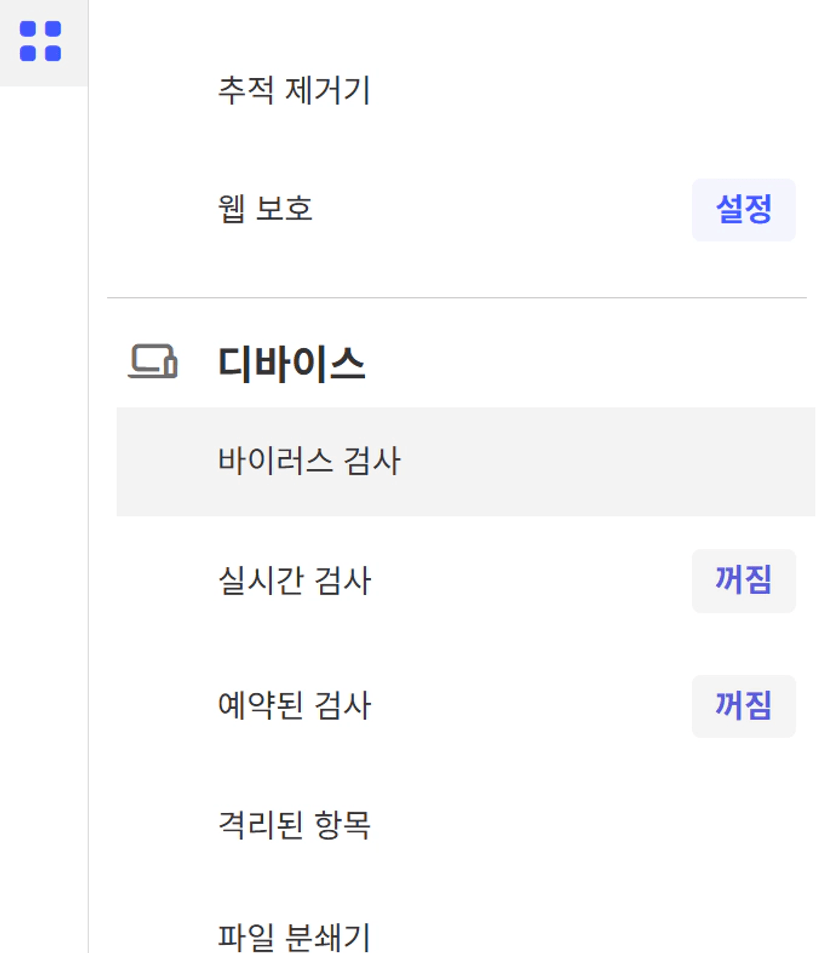
Q7. 유플랫은 한 계정으로
다른 컴퓨터에도 다운로드 가능한가요?
설치 횟수가 정해져 있나요?
A7. 유플랫프로그램은 한 계정으로
다른 컴퓨터에도 다중 설치 가능한 것으로 알고 있습니다.
횟수도 제한 없는 것으로 알고 있습니다.
단, 유플랫 안에서도 유키, 유픽, UOS 등 다양한 프로그램이 있고
프로그램마다 상이할 수 있으니
정확한 부분은 유플랫 고객센터에 문의해보시는 것을 추천드립니다.
Q8. 유키에서 NV1 설정값이 없다는
메세지가 나올 때 어떻게 해야 할까요?
A8. 계정 정보 입력 오류일 때 발생합니다.
https://searchad.naver.com 에 로그인되는 계정 정보인지
오탈자나 앞 뒤 공백이 없는지 확인해보세요.
Q9. NV1 설정값이 없습니다.
기본설정값을 입력후 이용해주세요.
라는 팝업이 뜨면서 유키 사용이 어렵습니다.
A9. 이 경우에는 유키 프로그램 삭제 후
다시 다운 받아주세요. 그럼에도 해결이 되지 않으신다면
유플랫 채널톡으로 문의 해보세요.
https://sellporter.channel.io/
Q10. 유키는 왜 사용하나요?
A10. 유키는 네이버 검색광고의 데이터와 연결되어 있어서
사람들이 제품을 구매하기 위해 어떤 단어를 검색하는지,
실제로 검색하는지 확인할 수 있습니다.
Q11. 유키 화면이 너무 작아서
글씨가 잘 보이지 않는데
확대해서 볼 수 있는 방법이 없을까요?
A11. 작게 뜨는 경우는
노트북 사용자에게 자주 발생하는 현상입니다.
이를 해결하고 싶으시다면 노트북 화면 설정으로 들어가셔서
디스플레이 배율 100%, 해상도 1920x1080으로 설정하시면
조금 도움이 되실 겁니다.
Q12. 유픽에서 이미지가공을 하려고 하는데
강의에서 보여주신 화면처럼
오른쪽 환경설정 버튼이 보이지 않습니다ㅠㅠ
A12. 안녕하세요.유픽 프로그램 종료 후 재접속 하셔도
동일한 현상이시라면 사용하시는 PC의 화면이 작아
작업 버튼이 보이지 않는 것 입니다.
디스플레이 설정에서 배율 / 해상도 조절 해주시길 바랍니다.
Q13. 유키에 아이디와 비밀번호를 입력했는데
로그인이 계속 실패합니다 왜그럴까요?
A13. 아직 유플랫 회원가입 승인 전이거나
영문 숫자 특수문자 혼합된 비밀번호 쓰면 그럴 수 있습니다.
셀포터 고객센터에 문의하면 비밀번호 초기화 해주시니
비밀번호 초기화 요청해보시는 것도 방법입니다.
월부 앱을 설치하고, 답변에 대한 알림🔔을 받아보세요!
앱을 설치하는 방법은 앱 출시 공지사항 ← 여기 클릭!
댓글
월부미나님에게 첫 댓글을 남겨주세요.